
Сторонні додатки, встановлені вами на Mac, часто створюють значки своїх налаштувань у Системних налаштуваннях. Особливо часто це роблять додатки, поширюється не через Mac App Store через вимоги сендбоксінга. Після деінсталяції програми такий значок зазвичай видаляється з Настройок, але це відбувається не завжди.
Розглянемо, наприклад, динамічно завантажувати розширення ядра Tuxera MacFUSE.
Потрібно було змонтувати дані на відформатований в NTFS диск, тому була встановлена ця програма. Через кілька днів я її видалив її власним дєїнсталлятором і після цього виявив, що значок в Системних настройках залишився на своєму місці. Якщо подібні речі трапляються з вами, ви можете видалити значки з Настройок наступним способом.
Потрібно підкреслити, що вдаватися до цього методу потрібно після того, як не дали бажаних результатів:
A) видалення через Launchpad
B) видалення за допомогою перетягування іконки програми
C) видалення дєїнсталлятором, якщо такий є
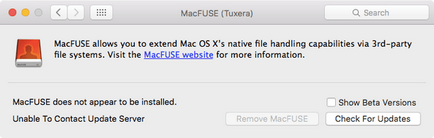
Як бачите, значок налаштувань MacFUSE залишився після того, як сам додаток було видалено.
Як видалити непотрібні значки з Системних параметрів Mac
Крок 1: Увійдіть в Системні налаштування.
Крок 2: Натисніть на підлягає видаленню значок із затиснутою клавішею Command.
Крок 3: Повинно з'явитися меню з опцією видалення. Можливо, для продовження буде потрібно пароль адміністратора.

Як показано на скріншотах, значок після цього успішно видаляється.
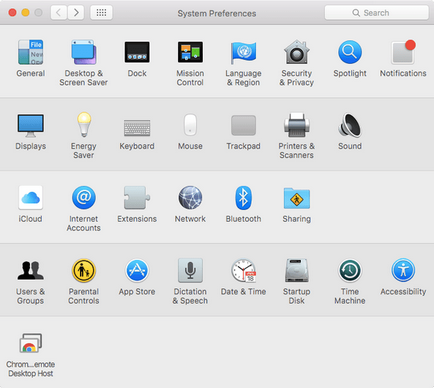
Стічні значки з Системних параметрів видалити неможливо.